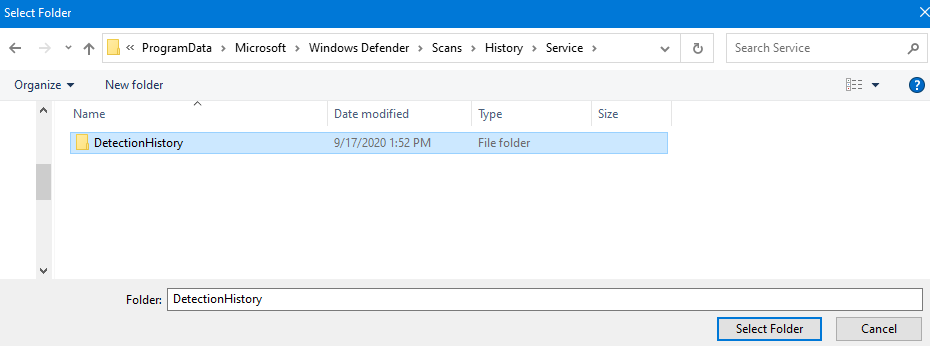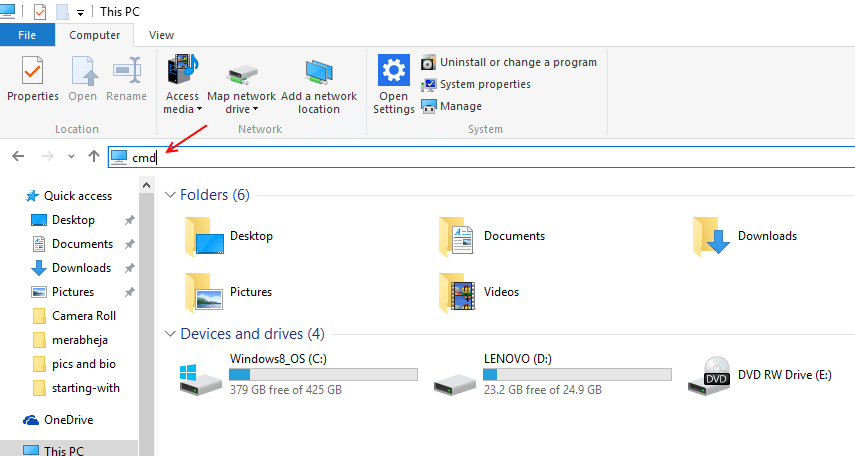הפעל סריקת SFC כדי לתקן את הבעיה
- ייתכן שהשגיאה התרחשה עקב קבצי מערכת פגומים, הפרעה לאפליקציה אחרת או תוכנה מיושנת.
- כדי לתקן זאת, אתה יכול להפעיל סריקת SFC, להתקין מחדש את Kaspersky או לשחזר את Windows לגרסה הקודמת.
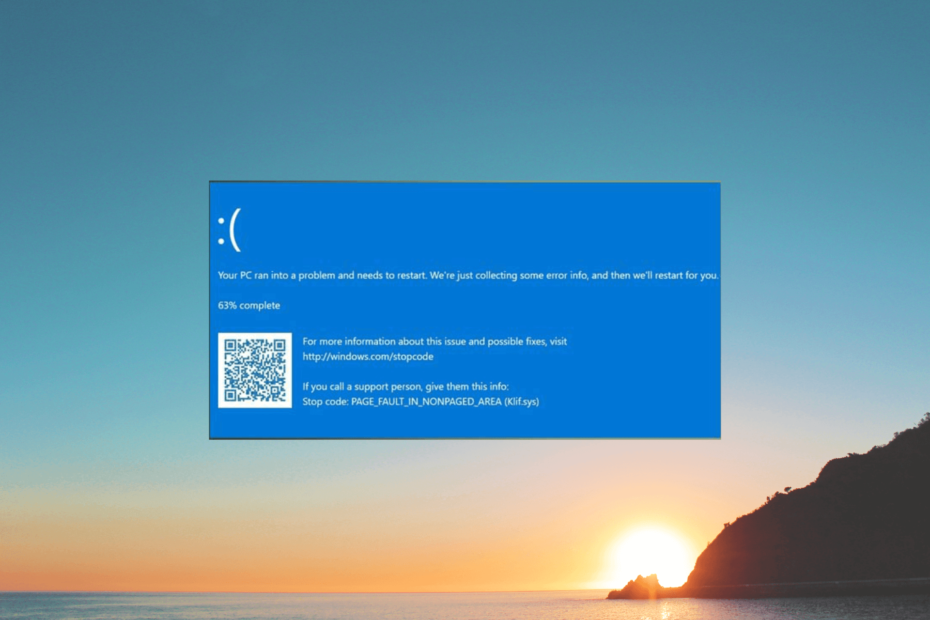
איקסהתקן על ידי לחיצה על הורד את הקובץ
- הורד את DriverFix (קובץ הורדה מאומת).
- נְקִישָׁה התחל סריקה כדי למצוא את כל הדרייברים הבעייתיים.
- נְקִישָׁה עדכן דרייברים כדי לקבל גרסאות חדשות ולהימנע מתקלות במערכת.
- DriverFix הורד על ידי 0 הקוראים החודש.
אם נתקלת בשגיאת מסך כחול של מוות המציגה קוד עצירה Klif.sys, מדריך זה יכול לעזור! אנו נסקור את כל השיטות הזמינות לתיקון שגיאת המסך הכחול מיד לאחר שנדון בסיבות.
מה גורם לשגיאת Klif.sys Blue Screen of Death?
שגיאת Klif.sys BSoD נגרמת על ידי בעיה באנטי וירוס של קספרסקי. ה-Klif.sys הוא מנהל התקן מערכת המותקן עם מוצרי Kaspersky Lab והוא אחראי על יירוט וניטור אירועי מערכת כדי להגן על המחשב שלך מפני תוכנות זדוניות ואיומים אחרים.
יכולות להיות סיבות שונות מדוע שגיאת BSoD זו התרחשה; כמה מהנפוצים מוזכרים כאן:
- קובץ מנהל התקן פגום – אם הנהג של Klif.sys הקובץ פגום או פגום, זה עלול להפעיל שגיאת BSOD. נסה להפעיל סריקות SFC ו-DISM כדי לתקן את השגיאה.
- אי התאמה לעדכוני Windows – לפעמים, עדכון Windows עלול להתנגש עם מנהל ההתקן של Klif.sys, מה שיוביל לשגיאת BSoD. לְנַסוֹת הסרת העדכון האחרון.
- התנגשות עם תוכנות אחרות - אם תוכנות אבטחה אחרות או מנהלי התקנים של מערכת מתנגשים עם מנהל ההתקן של Klif.sys, זה עלול להפעיל שגיאת מסך כחול זו. הסר או השבת את תוכנת האבטחה כדי לפתור את הבעיה.
- בעיות חומרה - במקרים נדירים, בעיות חומרה כגון כונן קשיח פגום או זיכרון עלולות להפעיל שגיאת BSoD הקשורה ל-Klif. sys. נסה להפעיל את א מבחן זיכרון.
עכשיו כשאתה יודע את הסיבות, תן לנו לבדוק את הפתרונות לתיקון זה.
כיצד אוכל לתקן את השגיאה של Klif.sys Blue Screen of Death?
לפני שתתחיל בשלבי פתרון בעיות מתקדמים, עליך לשקול לבצע את הבדיקות הבאות:
- הפעל מחדש את המחשב.
- נסה להתקין מחדש את תוכנת קספרסקי.
- הסר התקנה של תוכנות אבטחה אחרות של צד שלישי.
- ודא ש-Windows מעודכן.
אם השינויים הקטנים האלה לא עבדו בשבילך, עבור לפתרונות המפורטים למטה.
1. מחק את קובץ Klif.sys
- ללחוץ חלונות + ר כדי לפתוח את לָרוּץ תיבת דיאלוג.
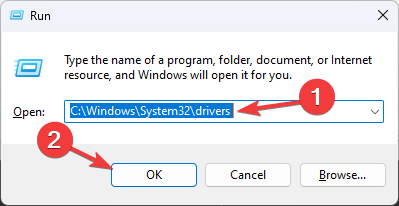
- הקלד את הנתיב הבא ולחץ בסדר:
C:\Windows\System32\drivers - אתר ובחר Klif.sys ולחץ על לִמְחוֹק לַחְצָן.
- עכשיו ב לָרוּץ חלון, העתק והדבק את הנתיב הבא ולחץ בסדר:
C:\Windows\System32\DriverStore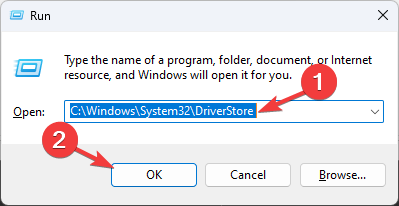
- חפש ובחר Klif.sys ולחץ על לִמְחוֹק לַחְצָן.
2. עדכן את כל מנהלי ההתקנים
- ללחוץ חלונות + אני כדי לפתוח את הגדרות אפליקציה.
- לך ל עדכון חלונות, ולחץ אפשרויות מתקדמות.
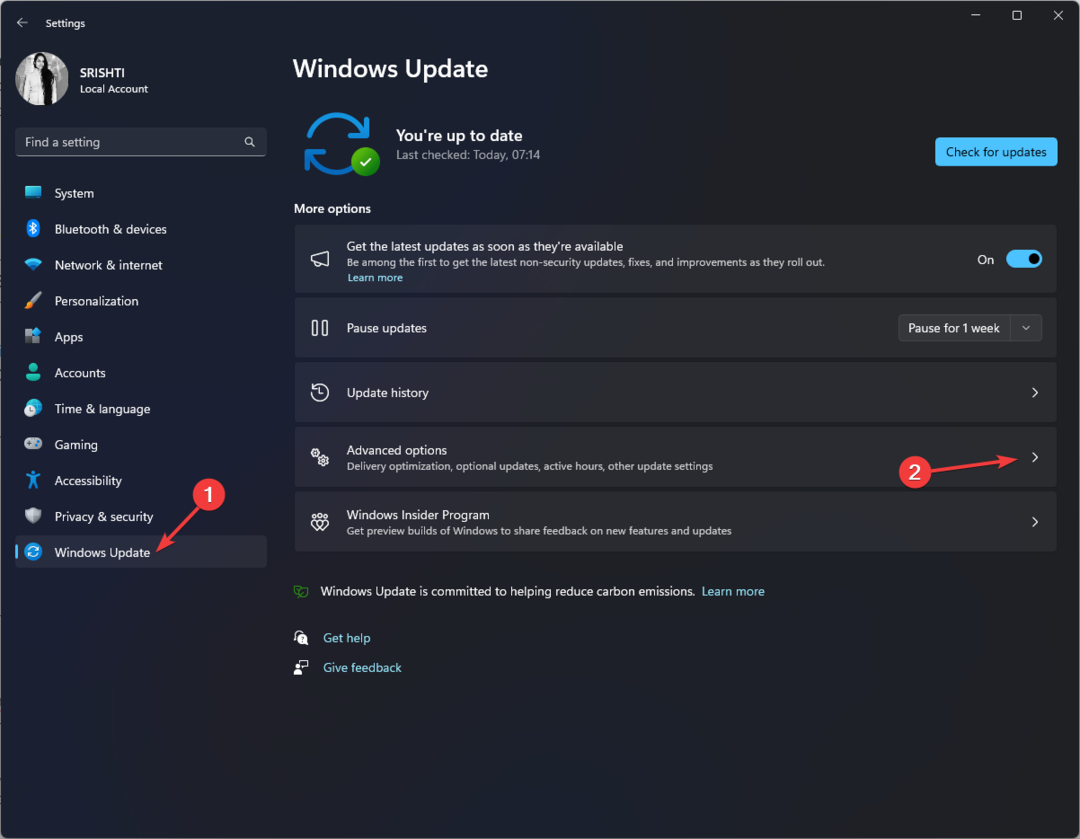
- תַחַת אפשרויות נוספות, לחץ עדכונים אופציונליים.
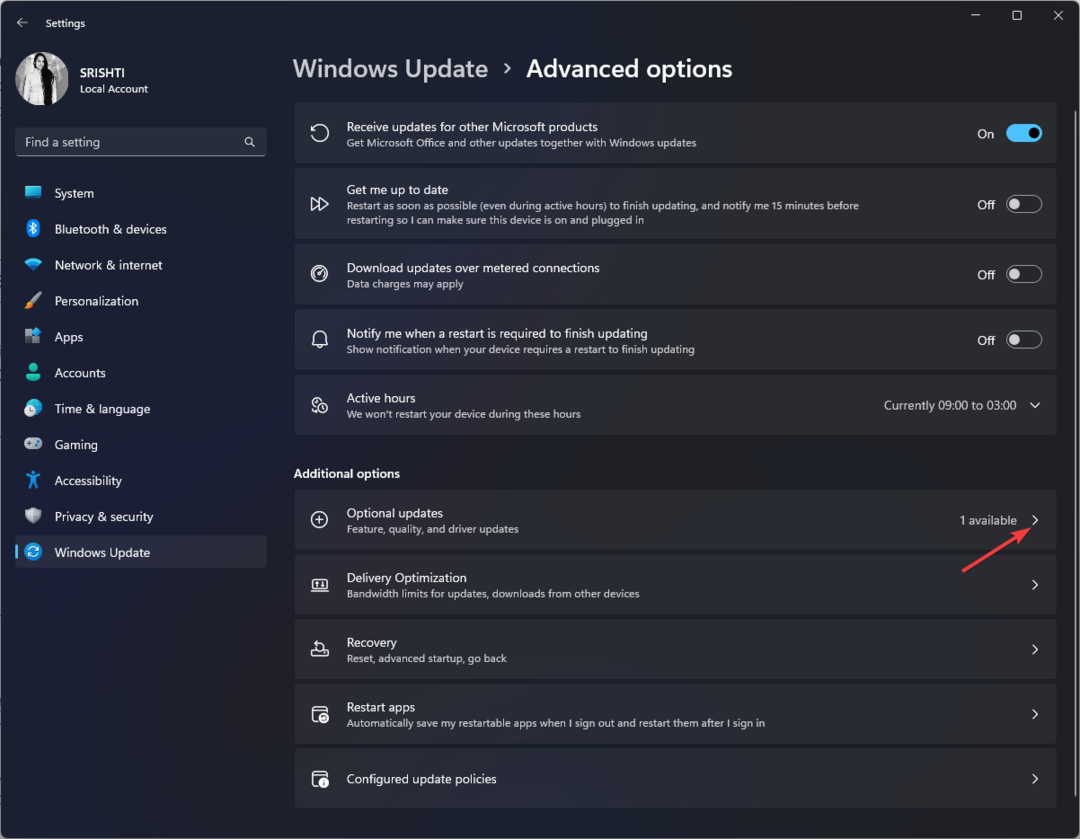
- לחץ כדי להרחיב ואם יש עדכון זמין, בחר אותו ולחץ הורד והתקן.
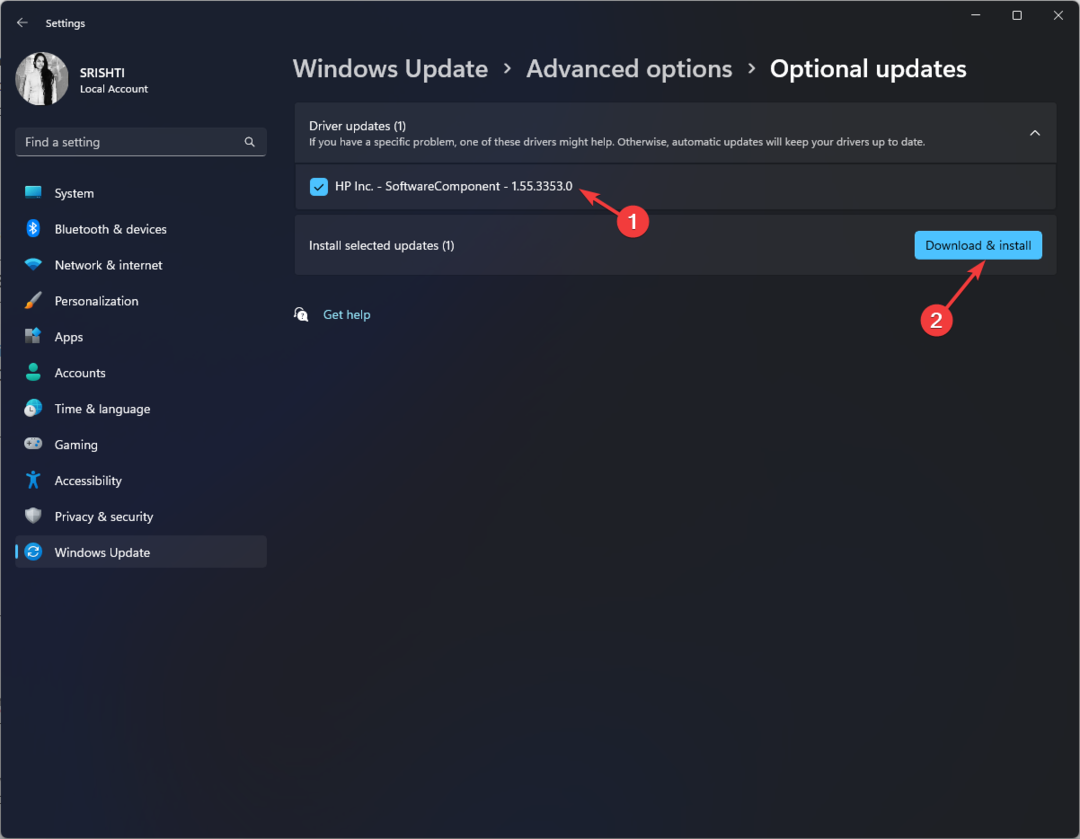
- עדכוני מנהלי ההתקן הזמינים יורדו והמחשב שלך יופעל מחדש. אז ודא ששמרת את כל העבודה שלך וסגרת את כל האפליקציות הפועלות.
זה אפשרי באותה מידה לפתור בעיה זו או להמשיך לקבל את אותה שגיאה אם העדכונים אינם זמינים.
כדי להעלות את הסיכויים ובוודאי לעדכן דרייברים מיושנים, אתה יכול פשוט להשתמש בכלי חלופי שפותח כדי לזהות ולתקן מנהלי התקנים ישנים באופן אוטומטי.
⇒ קבל את DriverFix
3. הפעל סריקות SFC ו-DISM
- הקש על מקש Windows, הקלד cmd ולחץ הפעל כמנהל.
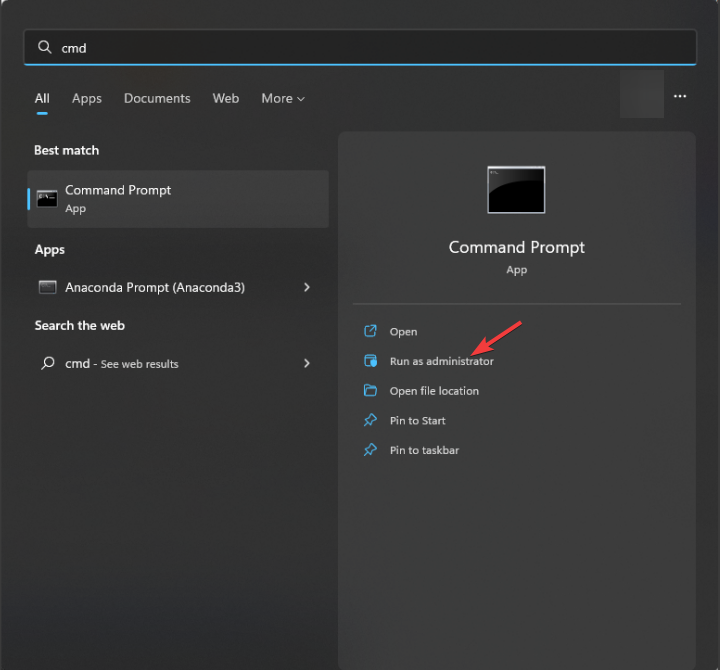
- הקלד את הפקודה הבאה כדי לתקן קבצי מערכת ולחץ להיכנס:
sfc/scannow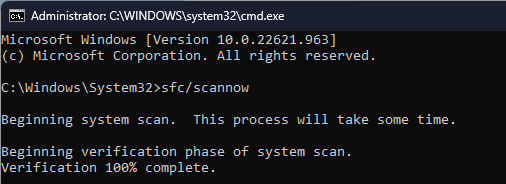
- המתן עד שהסריקה תסתיים ואם מופיעה שגיאה, העתק והדבק את הפקודות הבאות אחת אחת ולחץ להיכנס אחרי כל פקודה:
-
DISM /Online /Cleanup-Image /CheckHealth
DISM /Online /Cleanup-Image /ScanHealth
DISM /Online /Cleanup-Image /RestoreHealth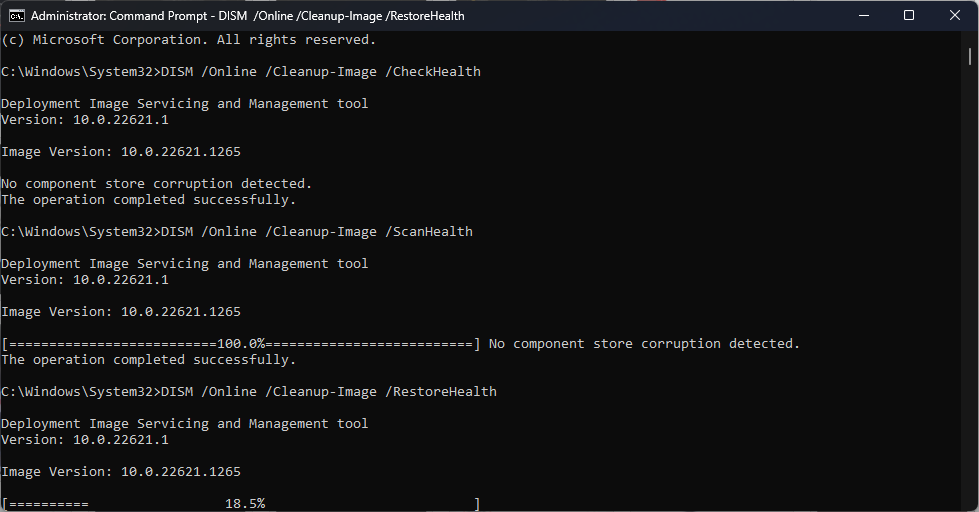
-
- לאחר השלמת הסריקה, הפעל מחדש את המחשב כדי לאשר את השינויים.
4. בצע שחזור מערכת
- הקש על חלונות סוג מפתח לוח בקרה, ולחץ לִפְתוֹחַ.
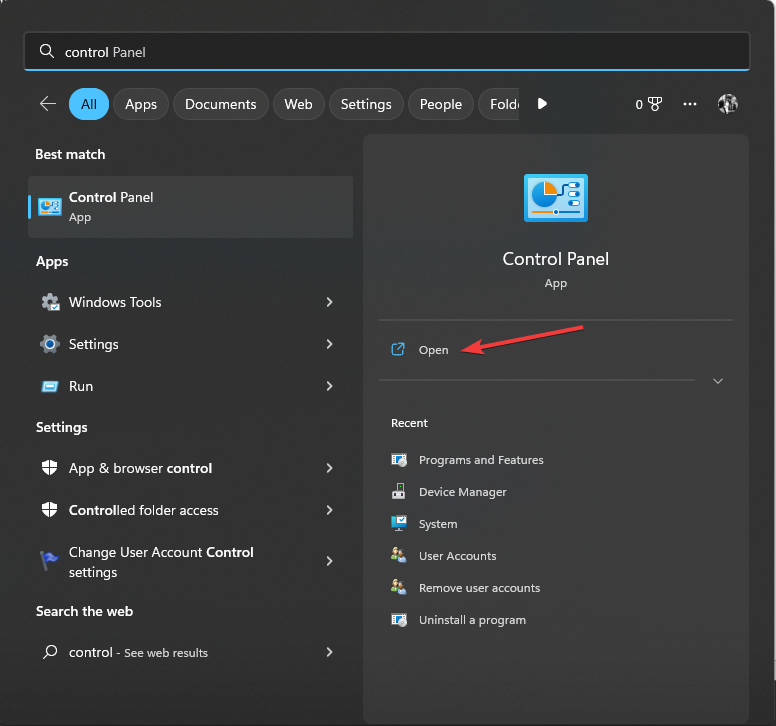
- בחר הצג לפי כפי ש אייקונים גדולים ולחץ התאוששות.
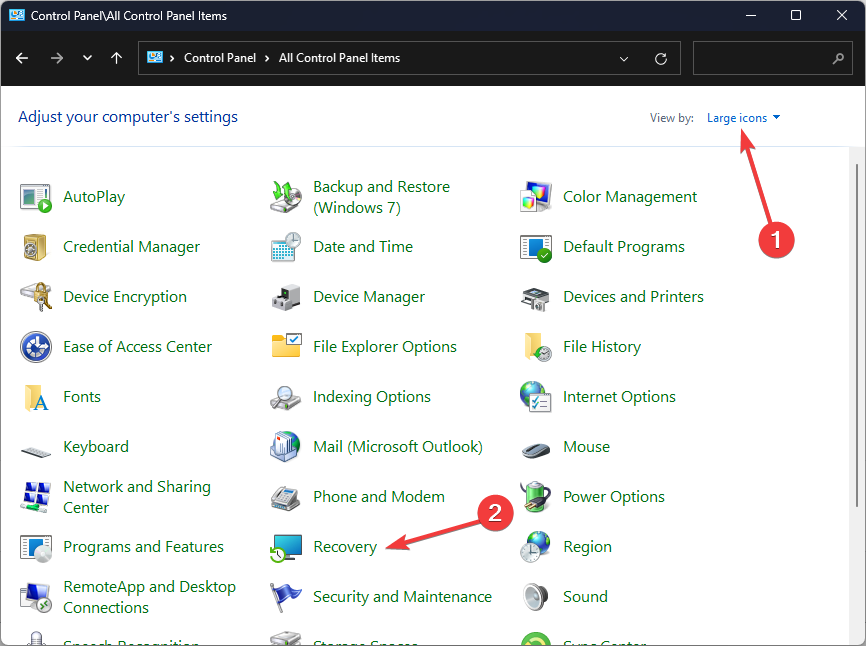
- נְקִישָׁה פתח את שחזור המערכת.
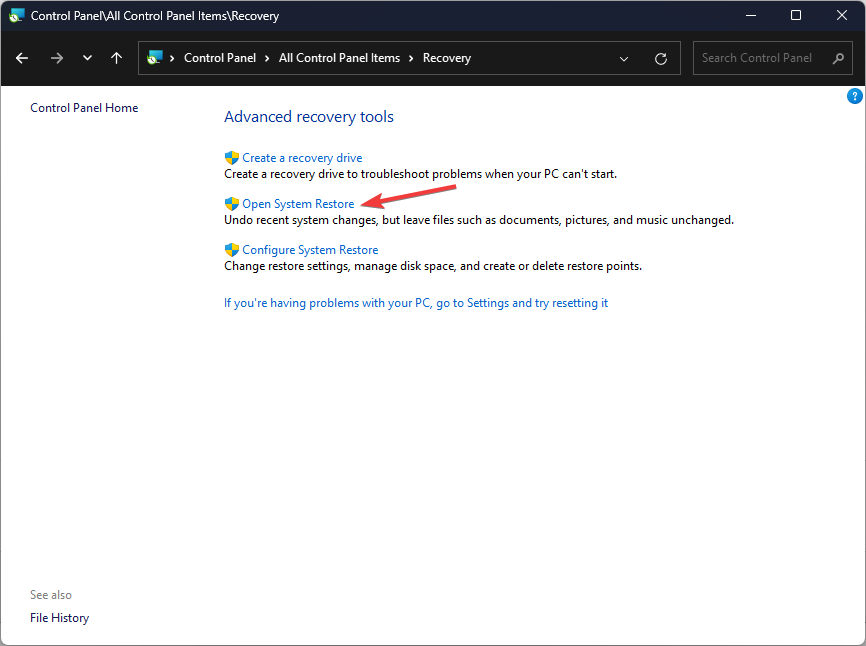
- על שחזור מערכת חלון, בחר בחר נקודת שחזור אחרת ולחץ הַבָּא.
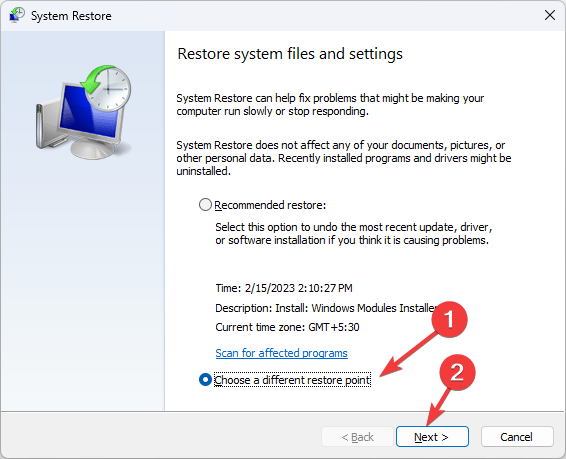
- בחר את הנקודה הרצויה ולחץ הַבָּא.
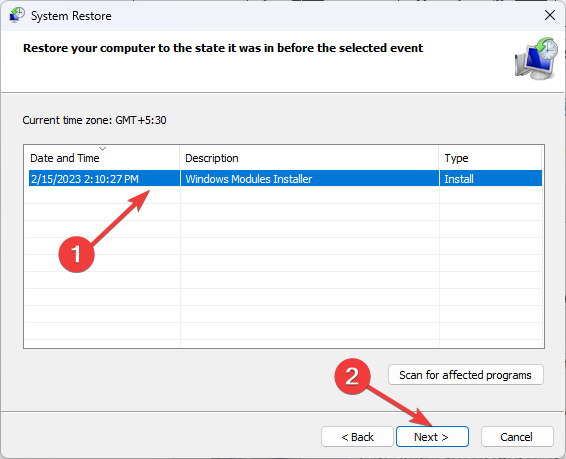
- נְקִישָׁה סיים.
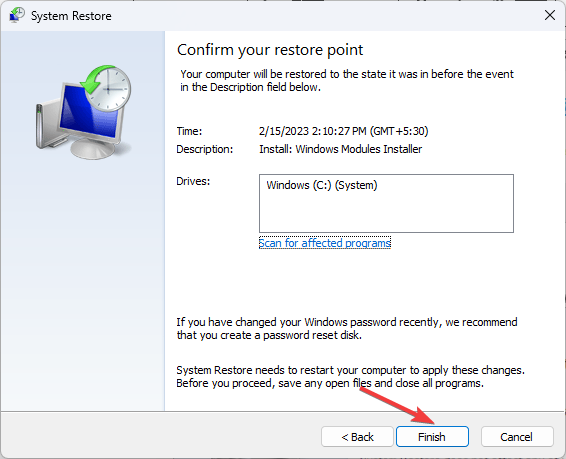
Windows יאתחל וישחזר אותו לנקודה שנבחרה. אם ה שחזור המערכת לא הושלם בהצלחה, תוכל לעקוב אחר המדריך האינפורמטיבי הזה כדי לקבל פתרונות מהירים.
- 0x80240009 שגיאת Windows Update: כיצד לתקן אותה
- מהו Jp2launcher.exe ולמה הוא משמש?
- 0x80090017 שגיאת Windows Update: כיצד לתקן אותה
- Microsoft Search: כיצד למצוא מידע רלוונטי עם Copilot
- לא כל העדכונים הוסרו בהצלחה [תיקון]
5. הפעל מבחן זיכרון
- הקש על חלונות סוג מפתח אבחון זיכרון של windows, ולחץ לִפְתוֹחַ.
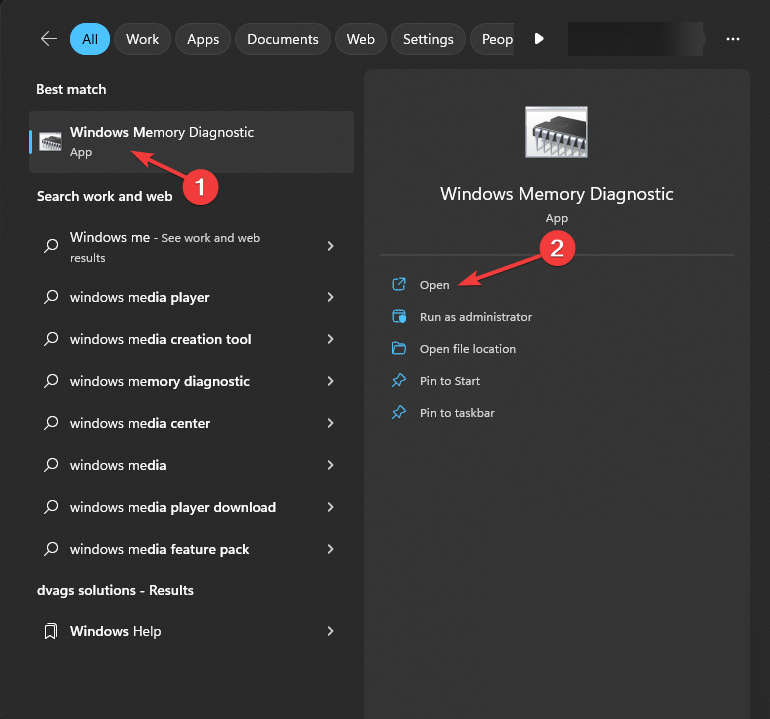
- לפני שתתקדם, שמור את עבודתך וסגור את כל היישומים הפועלים. לאחר שתסיים, לחץ הפעל מחדש עכשיו ובדוק אם יש בעיות.
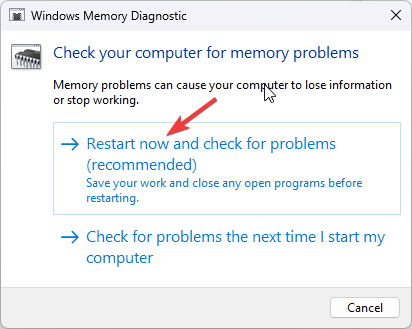
- Windows יופעל מחדש ויפעיל אוטומטית את בדיקות האבחון. אנא התאזר בסבלנות, כי תהליך זה עשוי להימשך זמן מה.
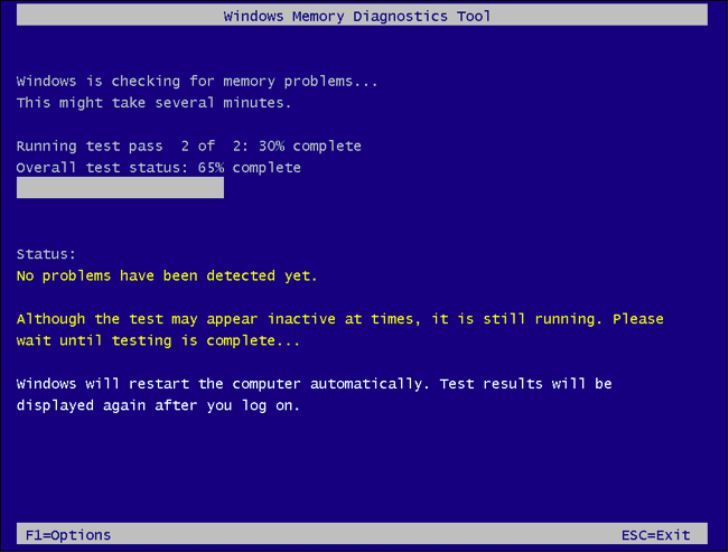
לאחר שזה יסתיים, Windows שלך יופעל מחדש, ותוכל לראות את תוצאות הבדיקה. אם אין שגיאות, אתה יכול להמשיך הלאה.
עם זאת, אם רשומות שגיאות, ייתכן ש-RAM שלך פגום. ייתכן שיהיה עליך לנקות ולהחזיר את מודולי הזיכרון. אם השגיאות נמשכות, ייתכן שיהיה עליך להחליף אותן.
אם שום דבר לא עבד עבורך עד כה, עליך לבצע א התקנה נקייה של Windows.
אז, אלו הן השיטות לתקן מה גורם לשגיאת Klif.sys Blue Screen of Death. אם יש לך שאלות או הצעות, אל תהסס להזכיר אותן בסעיף ההערות למטה.
עדיין יש בעיות? תקן אותם עם הכלי הזה:
ממומן
ניתן לפתור כמה בעיות הקשורות לנהגים מהר יותר באמצעות כלי ייעודי. אם אתה עדיין נתקל בבעיות עם הדרייברים שלך, פשוט הורד DriverFix ולהפעיל אותו בכמה קליקים. לאחר מכן, תן לזה להשתלט ותקן את כל השגיאות שלך תוך זמן קצר!